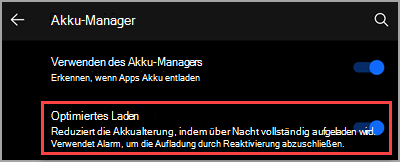Verwenden Sie das mitgelieferte USB-C-Kabel, um Ihr Surface Duo aufzuladen. Surface Duo unterstützt Fast Charging bei Verwendung des Surface Duo 2 USB-C Netzteils (23W) (separat erhältlich).
-
Schließen Sie ein Ende des USB-C-Kabels an ein USB-C-Netzteil an, und schließen Sie das Netzteil dann an eine Steckdose an der Wand an.
Hinweis: Sie können Ihr Surface Duo auch aufladen, indem Sie das mitgelieferte USB-C-Kabel in Ihren PC und Surface Duo anschließen. Wenn Sie keinen USB-C-Anschluss an Ihrem PC haben, benötigen Sie einen USB-C-zu-USB-A-Adapter, oder Sie verwenden ein anderes USB-Kabel (das nicht im Lieferumfang enthalten ist), z. B. ein USB-C-zu-USB-A-Kabel. Der Ladevorgang wird langsamer, wenn Sie ein Kabel oder einen Adapter für USB-C-zu-USB-A verwenden.
-
Stecken Sie das andere Ende in den USB-C-Anschluss Ihres Surface Duo ein.Wenn Sie Ihr Surface Duo anschließen, wird die Blickleiste hell, um den aktuellen Akkustand anzuzeigen.
Für die besten Ergebnisse
-
Verwenden Sie das Surface Duo 2 USB-C-Netzteil (23W) (separat erhältlich). Schließen Sie die Surface Duo USB-C-Netzteil an eine Steckdose an der Wand an. (Siehe im Microsoft Store)
-
Laden Sie Ihr Surface Duo auf, wenn Sie es nicht benutzen. Wenn Sie Ihr Surface Duo während des Ladevorgangs verwenden, nimmt die Ladezeit zu.
-
Nutzen Sie den Stromsparmodus. Der Stromsparmodus kann dazu beitragen, die Laufzeit Ihres Akkus zu verlängern, wenn er niedrig läuft. Um zu beginnen und mehr über den Stromsparmodus zu erfahren, öffnen Sie Einstellungen, und tippen Sie dann auf "Akku > Stromsparmodus".
-
Verwenden Sie optimiertes Laden. Optimiertes Laden verzögert das vollständige Aufladen Ihres Surface Duo über Nacht, bis Sie kurz vor dem Aufstehen aufwachten. Dies trägt dazu bei, die Akkualterung zu reduzieren, die während der Lebensdauer Ihres Surface Duo auftreten kann.
Hinweis: Die Weckzeit wird durch die Einstellungen in Ihrer Alarm-App bestimmt. Sie müssen einen Alarm für zwischen 5:00 Und 10:00 Uhr festlegen, damit optimierte Ladevorgänge ausgeführt werden können.
So aktivieren Sie optimiertes Laden:
1. Wechseln Sie zu Einstellungen > Battery > Battery Manager. 2. Legen Sie "Optimiertes Laden " auf "Ein" fest. 3. Legen Sie einen Alarm in der Alarm-App fest.
Optimiertes Aufladen lädt den Akku zunächst über Nacht zu 90% auf und lädt dann langsamer auf 100%, wobei das Aufladen zur Weckzeit abgeschlossen wird.
So deaktivieren Sie das optimierte Laden:
Wir empfehlen, das optimierte Aufladen eingeschaltet zu halten, um die Akkualterung zu reduzieren. Wenn Sie Ihr Gerät jedoch vor der Aktivierungszeit vollständig aufladen müssen, können Sie das optimierte Laden deaktivieren.
1. Wechseln Sie zu Einstellungen > Battery > Battery Manager. 2. Legen Sie "Optimiertes Laden " auf "Aus" fest.
Weitere Informationen zur Pflege Ihres Surface Duo finden Sie unter "Sauber" und "Pflege ihres Surface".
Wichtige Sicherheitsinformationen über das Laden Ihres Gerätes finden Sie in den Produktsicherheitswarnungen und Anleitungen für Surface Duo.
Verwandte Themen
Verwenden Sie gemeinsam das mitgelieferte USB-C-Kabel und das USB-C-Netzteil, um Ihr Surface Duo aufzuladen. Das Surface Duo unterstützt das Schnellladen und kann mit dem mitgelieferten Netzteil in ungefähr einer Stunde zu 80% aufgeladen werden.
-
Schließen Sie ein Ende des USB-C-Kabels an das USB-C-Netzteil an, und schließen Sie das Netzteil dann an eine Steckdose an der Wand an.
Hinweis: Sie können Ihr Surface Duo auch aufladen, indem Sie das mitgelieferte USB-C-Kabel in Ihren PC und Surface Duo anschließen. Wenn Sie keinen USB-C-Anschluss an Ihrem PC haben, benötigen Sie einen USB-C-zu-USB-A-Adapter, oder Sie verwenden ein anderes USB-Kabel (das nicht im Lieferumfang enthalten ist), z. B. ein USB-C-zu-USB-A-Kabel. Der Ladevorgang wird langsamer, wenn Sie ein Kabel oder einen Adapter für USB-C-zu-USB-A verwenden.
-
Stecken Sie das andere Ende in den USB-C-Anschluss Ihres Surface Duo ein.
Für die besten Ergebnisse
-
Verwenden Sie das mitgelieferte USB-C-Kabel und das USB-C-Netzteil. Stecken Sie das USB-C-Netzteil in eine Steckdose an der Wand.
-
Laden Sie Ihr Surface Duo auf, wenn Sie es nicht benutzen. Wenn Sie Ihr Surface Duo während des Ladevorgangs verwenden, nimmt die Ladezeit zu.
-
Nutzen Sie den Stromsparmodus. Der Stromsparmodus kann dazu beitragen, die Laufzeit Ihres Akkus zu verlängern, wenn er niedrig läuft. Um zu beginnen und mehr über den Stromsparmodus zu erfahren, öffnen Sie Einstellungen, und tippen Sie dann auf "Akku > Stromsparmodus".
Informationen zur Pflege Ihres Surface Duo, einschließlich Tipps, wie Sie Ihren Akku gesund halten können, finden Sie unter Reinigung und Pflege Ihres Surface.
Wichtige Sicherheitsinformationen über das Laden Ihres Gerätes finden Sie in den Produktsicherheitswarnungen und Anleitungen für Surface Duo.